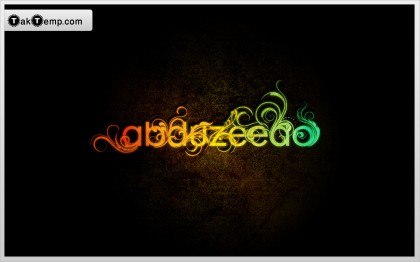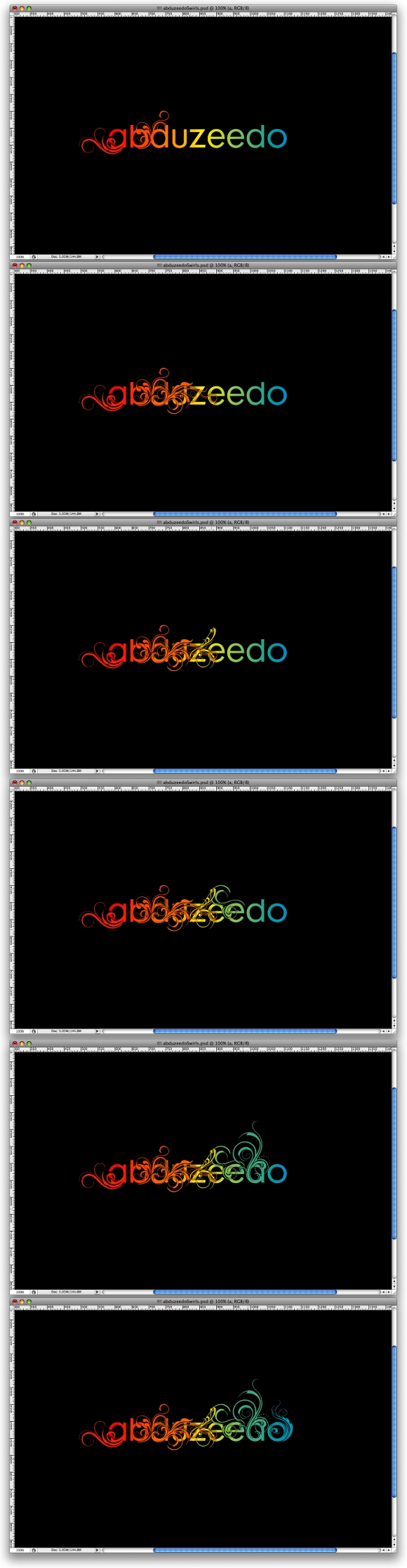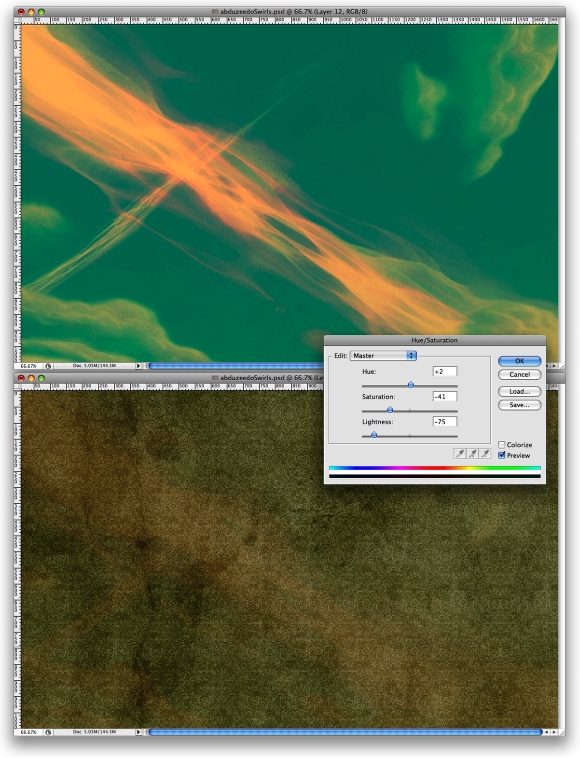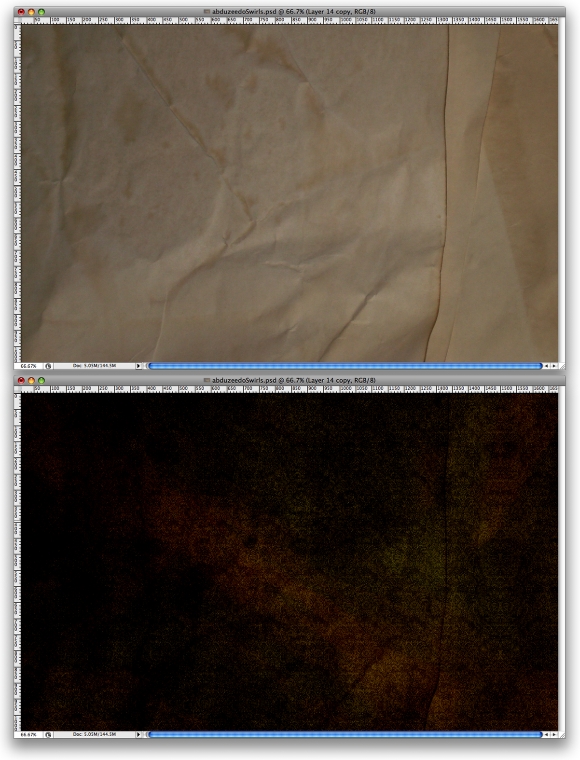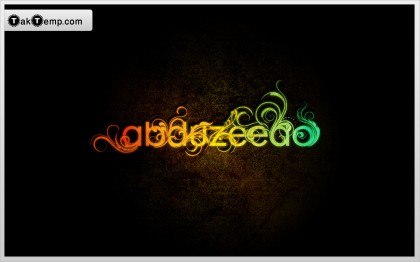
امروز با آموزشی فوق العاده جالب و زیبا خدمتتان رسیدیم. در این آموزش فرا می گیرید که چگونه متونی خلق نمایید که با وکتور ادغام شده و جلوه های رنگی زیبایی را پدید می آورند. پبشنهاد می کنم دیدن این آموزش را از دست ندهید.
مرحله ۱:
از لینکی که در زیر قرار دادم وکتور هایی که برای طرحتان می پسندید را انتخاب و دانلود کنید.
25 resources for ornaments, fleurons, and "frilly bits" ~ Authentic Boredom
من برای آموزش خودمان از این وکتور ها استفاده می کنم.

مرحله ۲:
فتوشاپ را باز کرده و سندی با ابعاد ۱۶۸۰×۱۰۵۰ پیکسل ایجاد کنید. کلید t را بزنید و متن مورد نظر خود را در وسط صفحه بنویسید سپس به Layer>Layer Style>Gradient Overlay رفته و گرادیانتی متشکل از چهار رنگ اصلی که در تصویر می بینید به متنتان بدهید.
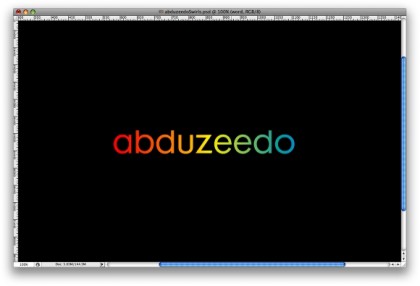 مرحله ۳:
مرحله ۳:وقتشه که وکتور ها رو به طرحمون اضافه کنیم. برای اینکار یکی ار وکتور هایی که می پسندید را انتخاب و آن را مطابق تصویر کنار حرف انگلیسی A بزارید .
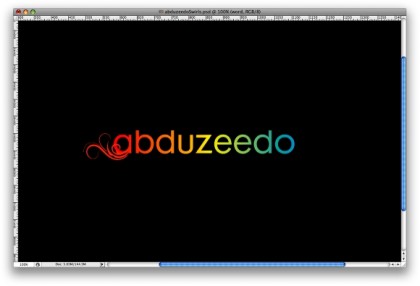
مرحله ۴:
حالا باید اون وکتور رو کمی واقعی تر جلوه بدیم. برای این کار تمامی تنظیمان زیر را به لایه وکتورتان اعمال کنید.
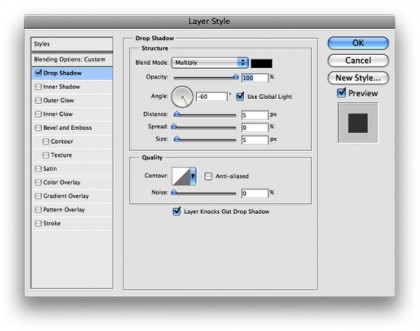 مرحله ۵:
مرحله ۵:این مراحل را بر روی تک تک حروف بعدی اعمال کنید.
حالا باید تکسچر یا بافت به تصویر مان اضافه کنیم. برای این کار تکسچری که در تصویر می بینید را را از آدرس زیر دانلود کنید.
300+ Vintage Style Textures and Photoshop Brushes | Design Reviver
سپس آن را وارد فتوشاپ کنید و تنظیمات زیر را مطابق تصویر زیر به آن اعمال کنید.
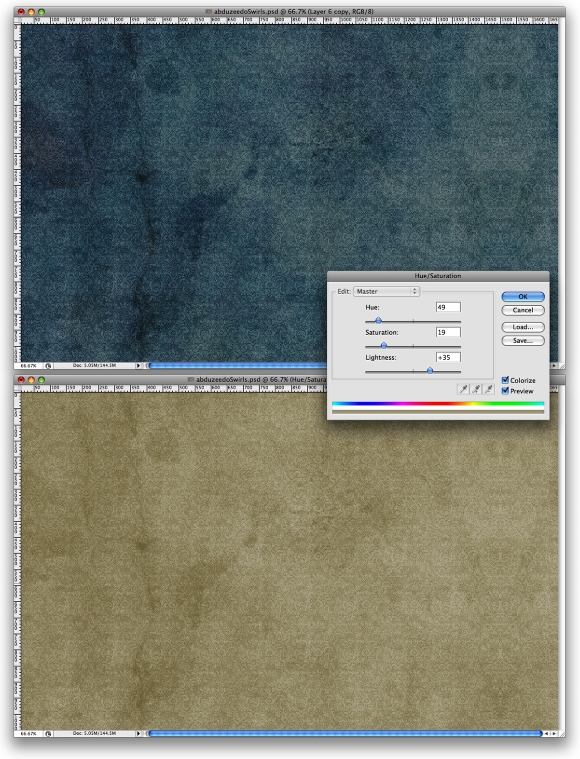 مرحله ۷:
مرحله ۷:از همین پکی که تکسچر در اون بود تکسچر زیر را وارد فتوشاپ کنید و باز هم تنظیمات زیر رو به اون اعمال کنید.